
Če morate iti na katero koli storitev pod drugim IP, potem je to mogoče storiti s posebnimi razširitvami, ki so primerne za večino sodobnih brskalnikov. Vendar pa je vredno razumeti, da morate v nekaterih primerih plačati dodatno za zmogljivosti plug-ins / razširitev.
Na anonimizatorjih za brskalnike
Anonyzer so posebne razširitve ali vtičnikov, ki so nameščeni v brskalniku, in se vaša prisotnost v omrežju Anonymous, ki spreminja naslov IP. Ker postopek spreminjanja IP zahteva določene stroške internetnega prometa in sistemskih virov, se morate pripraviti na dejstvo, da se lahko računalnik začne sramežljivo, in spletne strani so slabo izleli.Bodite previdni pri nameščanju različnih podaljškov in vtičnikov za vaš brskalnik. Nekateri od njih so lahko zlonamerni, ki je v najboljšem primeru stalnega oglaševanja, prikazanega na vseh mestih in celo na glavni strani brskalnika. V najslabšem primeru obstaja tveganje za hekanje računov v socialnih omrežjih in plačilnih storitvah.
Metoda 1: Razširitve iz trgovine Google Chrome
Ta možnost je kot nalašč za take brskalnike kot Chrome, Yandex in (v primeru nekaterih podaljškov) Opera. Najbolje je, da ga uporabite samo za brskalnik iz Googla, saj je v tem primeru verjetnost nezdružljivosti skoraj izključena.
Kot podaljšek, s katerim bo OP izvedena, razpravljal TUNNELLO NEXT GEN VPN. Izbrano je bilo, saj svojim uporabnikom zagotavlja brezplačne gigabajte prometa, ki se lahko uporabljajo v anonimnem načinu (s spremenjenim IP). Prav tako storitev ne pomeni nobenih omejitev za hitrost prenosa strani, saj so razvijalci skrbeli za maksimalno optimizacijo.
Torej, navodila za namestitev ima naslednji obrazec:
- Pojdite na trgovino z dodatki za brskalnik Chrome. Če želite to narediti, je dovolj, da vstopite v naslovno vrstico "Google Chrome Shop" in pojdite na prvo povezavo v rezultatih iskanja.
- Na levi vrhu spletnega vmesnika je iskalni niz, kjer morate vnesti ime želene širitve. V tem primeru je to "TUNNELLO NEXT GEN VPN".
- Nasproti prve možnosti v rezultatih iskanja, kliknite gumb SET.
- Potrdite svoje namere, ko se okno pojavi, zahteva potrditev.
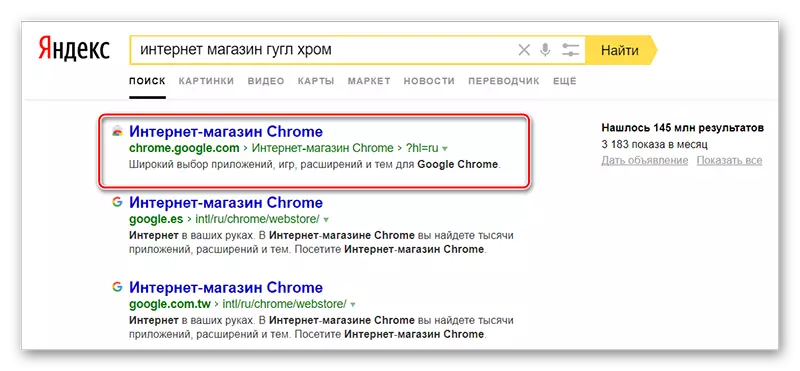
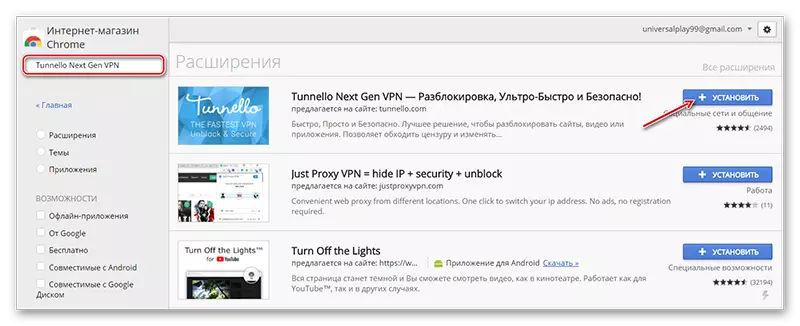
Po namestitvi boste morali ta plugin pravilno prilagoditi in se registrirati na svojem spletnem mestu. To lahko storite, če upoštevate spodnja navodila:
- Po zaključku namestitve se v zgornji desni strani pojavi ikona vtičnika. Če se ne pojavi, zaprite in ponovno odprite brskalnik. Kliknite na to ikono za nadzor dostopa.
- Na desni strani zaslona se bo pojavilo majhno okno, kjer bodo na voljo kontrole. Tukaj lahko izberete državo s klikom na gumb s spustnem meniju. Francija bo privzeto izbrana. Za večino nalog se bo uporabnik iz držav CIS popolnoma prilegal.
- Za začetek dela kliknite na veliko belo tipko "GO".
- Prenesel se boste na uradno spletno stran razvijalcev, kjer se morate registrirati. Najbolje je, da ga izvedete z uporabo računa na Facebooku ali Googlu Plus, da se izognete izpolnjevanju registracijskih polj. Če želite to narediti, kliknite na gumb želenega družabnega omrežja in kliknite V redu.
- Če v prijavi niste delali prek družabnih omrežij, se lahko registrirate s standardnim načinom. To storite, samo prišli do gesla in napišite svoj e-poštni naslov. Vnos je treba izvesti na poljih s podpisom »E-pošta« in »Geslo«. Kliknite gumb »Prijava ali registracija«.
- Zdaj ste ustvarili račun, uporabite gumb »Pojdi domov«, da nadaljujete do nadaljnjih nastavitev. Prav tako lahko preprosto zaprete spletno mesto.
- Če ste bili registrirani po e-pošti, preverite e-poštno polje. To bi moralo biti pismo s sklicevanjem na potrditev registracije. Šele po prehodu na njega lahko svobodno uporabljate ta vtičnik.
- Kliknite na ikono, ki se nahaja v zgornji desni strani brskalnika. V padli plošči morate uporabiti velik gumb "GO". Počakajte na povezavo VPN povezavo.
- Če se želite izklopiti iz povezave, morate v brskalniku pladenj klikniti na ikono razširitve. V panelnem panelu kliknite gumb Shutdown.

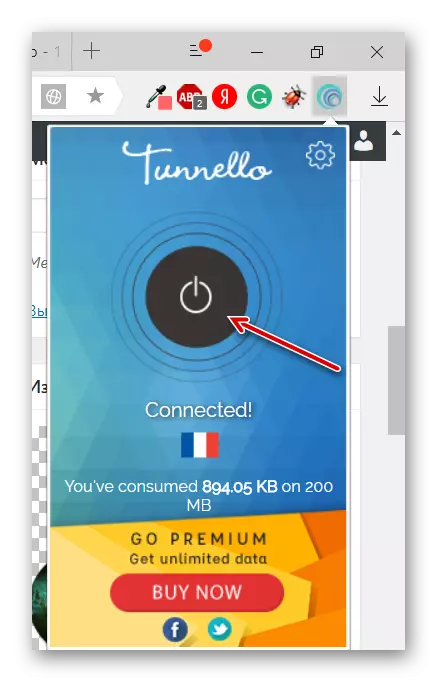
Metoda 2: Proxy za Mozilla Firefox
Na žalost, iskanje razširitev za spremembo IP, ki bi brez težav s Firefoxa in ni zahtevalo plačila, je zelo težko, zato za tiste, ki uporabljajo ta brskalnik, je priporočljivo, da pazite na storitve, ki zagotavljajo različne pooblaščence. Na srečo ponuja obsežne priložnosti za delo s proxy storitvami.
Navodila za nastavitev in uporabo proxy v Mozilla Firefox izgleda:
- Najprej morate najti spletno stran, kjer so predstavljene sveže pooblastila za ustvarjanje povezave. Ker imajo proxy podatki, ki se hitro zastarelo, je priporočljivo uporabljati iskalnik (Yandex ali Google). Vnesite iskalni niz, kot je "svež proxy" in izberite nekaj spletnega mesta, ki je v prvem položaju [v izročitvi. Ponavadi so postavljeni trenutni in delovni naslovi.
- Na eni od teh spletnih mest boste videli seznam različnih številk in točk po vrsti tistih, ki so prikazani na spodnji sliki zaslona.
- Zdaj odprite nastavitve Mozilla. Uporabite ikono s tremi črtami v zgornjem desnem delu mesta. V oknu, ki se prikaže, kliknite ikono orodja s podpisom "Nastavitve".
- Nastavite odprto stran na samega konca, dokler ne pušča bloka "proxy strežnika". Kliknite na gumb "Konfiguriraj".
- V nastavitvah PROXY izberite Ročno nastavitev, ki se nahaja pod naslovom "Proxy Setup za dostop do interneta".
- Nasproti "HTTP Proxy", vnesite vse številke, ki gredo v debelo črevo. Za številke si oglejte spletno mesto, na katerega ste vklopili prve korake navodil.
- V razdelku »Port« morate določiti številko vrat. Običajno gre takoj po debelem črevesu.
- Če morate izklopiti proxy, potem preprosto preverite polje pred "brez proxyja".

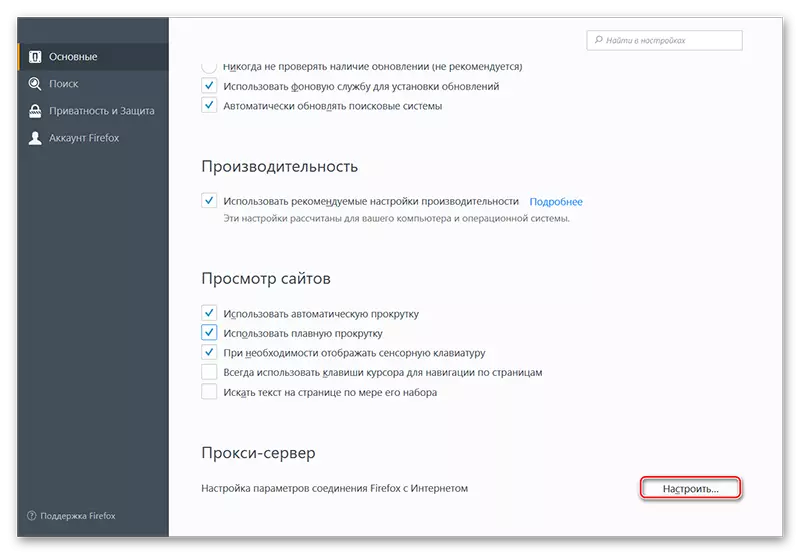
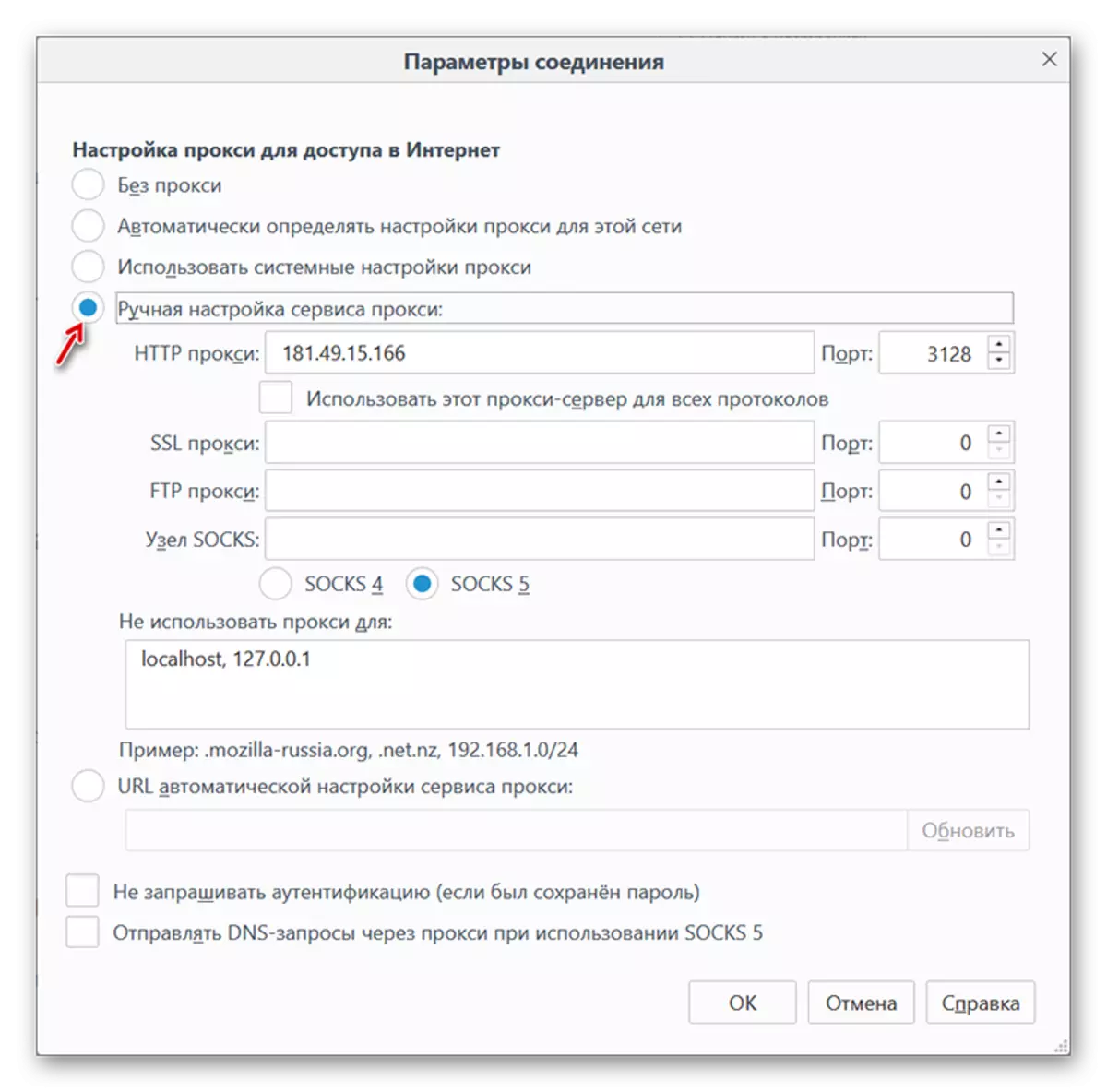
3. način: Samo za novo opero
V novi različici Opera lahko uporabniki uporabljajo način VPN, ki je že vgrajen v brskalnik, ki pa deluje zelo počasi, vendar popolnoma brezplačno in nima nobenih omejitev v uporabi.
Če želite omogočiti ta način v Opera, uporabite ta priročnik:
- V zavihku Novi brskalnik kliknite kombinacijo tipk CTRL + SHIFT + N.
- Odpre se "zasebno okno za gledanje". Bodite pozorni na levo stran naslova. Obstaja majhen napis "VPN" poleg ikone povečave. Kliknite nanj.
- Prikaže se okno Nastavitve povezave. Za začetek potisnite stikalo na "Omogoči".
- Pod napisom "Virtual Location", izberite državo, kjer je vaš računalnik naj bi se nahaja. Na žalost je trenutno seznam držav zelo omejen.
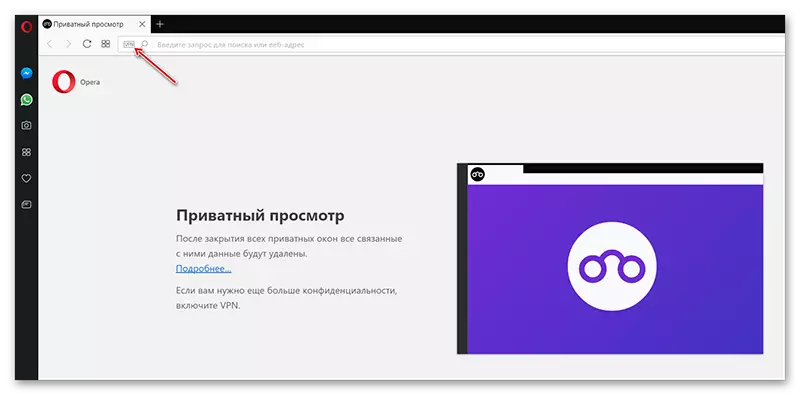
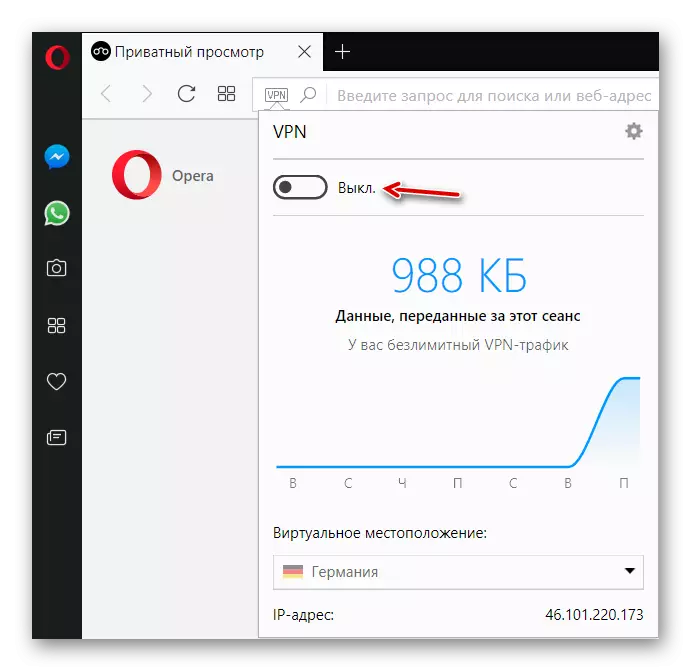
Metoda 4: Proxy za Microsoft Edge
Uporabniki novega brskalnika iz Microsofta lahko računajo samo na strežnike proxy, tako da postane navodila za spremembo IP za ta brskalnik podoben Mozilli. Izgleda tako:
- V iskalniku najdete spletna mesta, ki zagotavljajo sveže proxy podatke. Lahko se omogoči vožnja v Google Search niz ali Yandex približno naslednji "svež proxy".
- Pojdite na eno od predlaganih spletnih mest, kjer je treba namestiti številke. Primer se uporablja na zaslonu.
- Zdaj kliknite ikono TroyAty v zgornjem desnem kotu. Na spustnem seznamu izberite "Parametri", ki se nahajajo na dnu seznama.
- Pomaknite se po seznamu, dokler se ne držite glave »Napredne nastavitve«. Uporabite gumb "Ogled naprednih nastavitev".
- Prilagodite glavo "Nastavitve strežnika proxyja". Kliknite na povezavo »Odpri proxy Server«.
- Odpre se novo okno, kjer boste morali najti glavo "Proxy Manual Nastavitev". Pod tem je parameter "Uporabi proxy strežnik". Ga vklopite.
- Zdaj pojdite na spletno mesto, kjer je bil predstavljen seznam proxyja in kopiral vse debelega črevesa v polju »Naslov«.
- V polju »Port« morate kopirati številke, ki tečejo po debelem črevesu.
- Če želite dokončati nastavitve, kliknite »Shrani«.

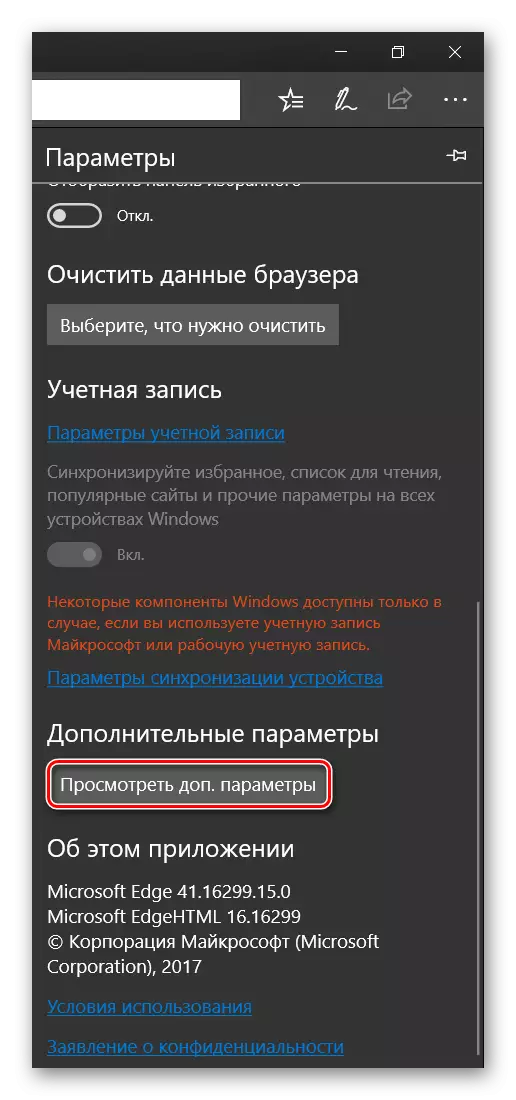
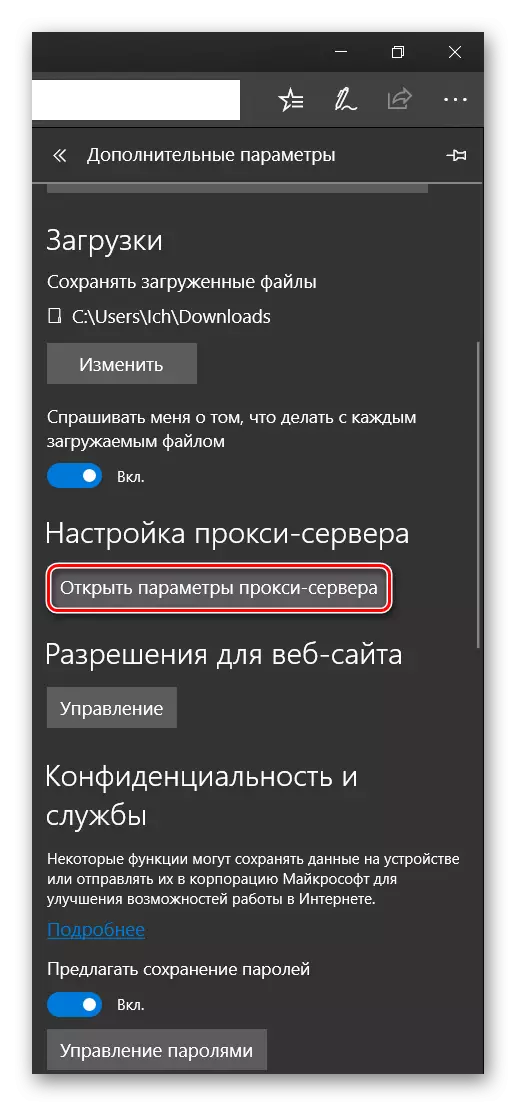
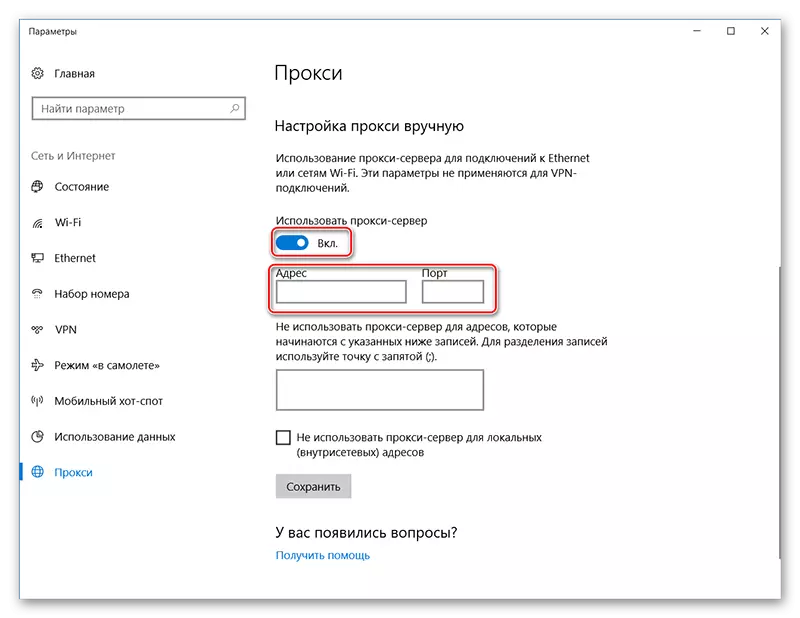
Metoda 5: Konfiguriranje proxy v Internet Explorerju
IP Internet Explorer lahko spremenite v brskalnik Internet Explorer samo s proxyjem. Navodila za njihovo nastavitev izgleda takole:
- V iskalniku najdete spletne strani s pooblastili. Lahko uporabite zahtevo za iskanje "svežega proxy".
- Po iskanju spletnega mesta s podatki o proxyju lahko nadaljujete neposredno na nastavitev priključitve. Kliknite na ikono orodja v zgornjem desnem kotu brskalnika. V meniju za spuščanje morate najti in pojdite na "Lastnosti brskalnika".
- Zdaj pojdite na zavihek "Povezave".
- Najdi blok "Nastavitev nastavitev LAN". Kliknite na "lokalno nastavitev omrežja".
- Odpre se okno z nastavitvami. Pod strežnikom proxy najdete element "Uporabi proxy strežnik za lokalne povezave". Označite s kontrolno oznako.
- Pojdite na spletno mesto, kjer ste našli seznam pooblastil. Kopirajte številke v čoln v vrstici "Naslov" in številko po debelopiku v "Port".
- Za uporabo kliknite »V redu«.
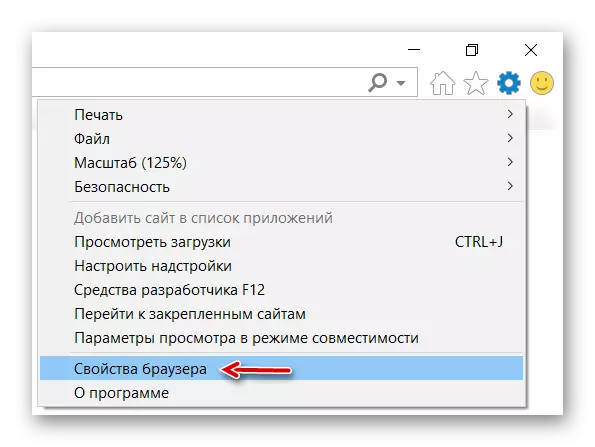
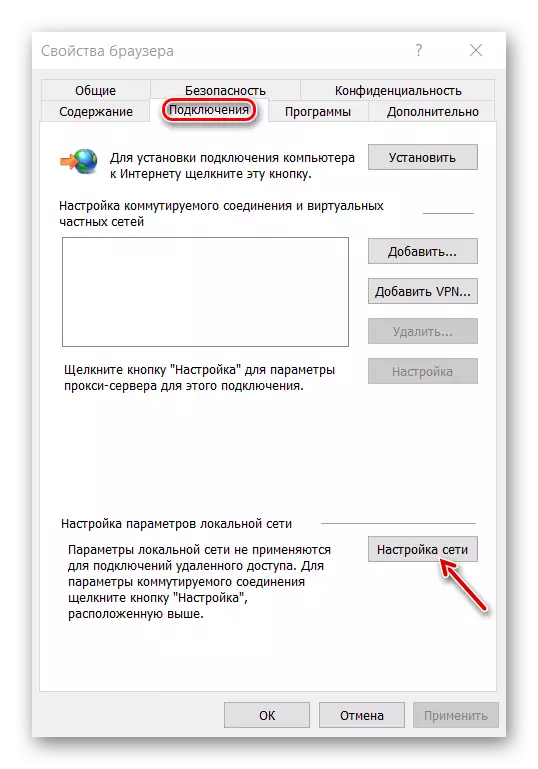
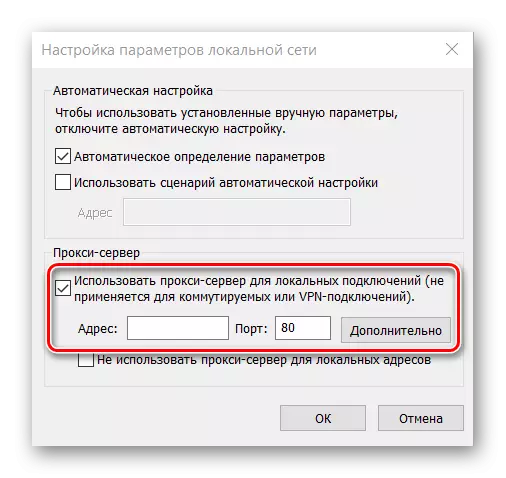
Kot kaže praksa, konfigurirajte VPN v brskalniku, da spremenite IP, je enostavno. Vendar pa ne bi smeli prenesti programov in razširitev, ki ponujajo brezplačne spremembe IP v brskalniku iz nezanesljivih virov, saj obstaja možnost, da naletite na nebogarje.
